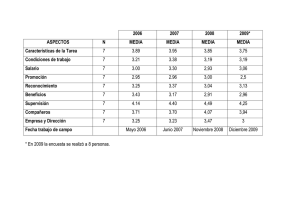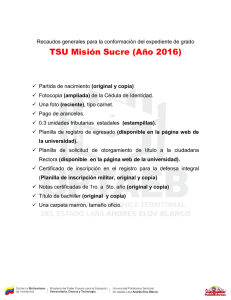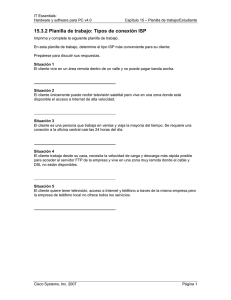sistema autogestión planilla en linea - e
Anuncio
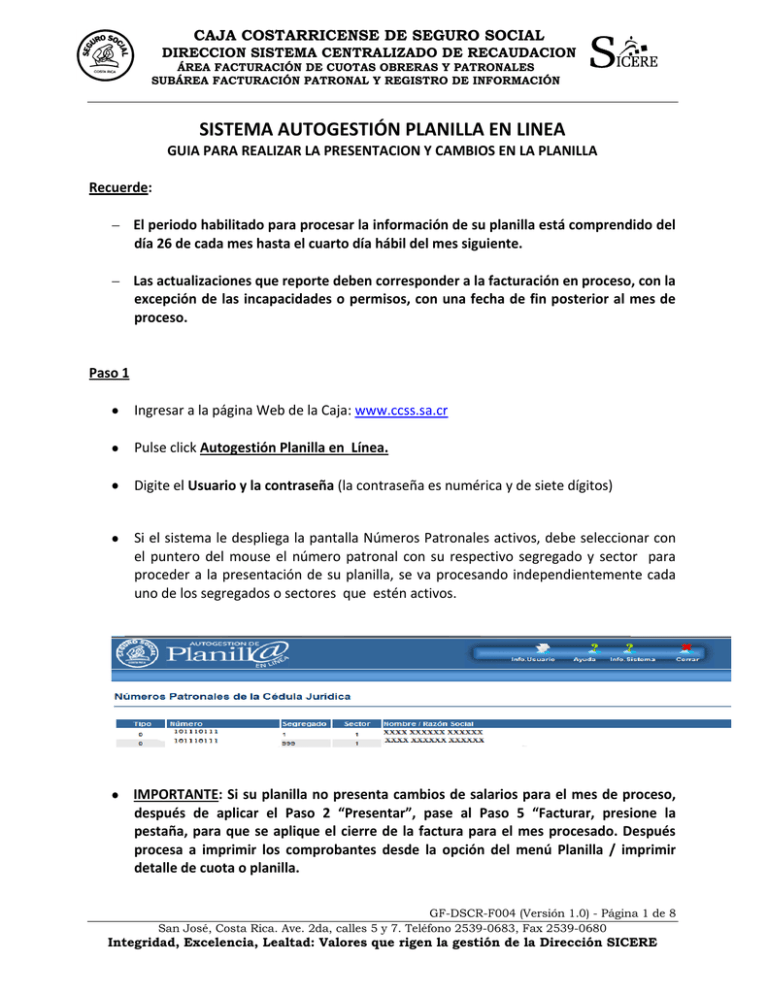
CAJA COSTARRICENSE DE SEGURO SOCIAL DIRECCION SISTEMA CENTRALIZADO DE RECAUDACION ÁREA FACTURACIÓN DE CUOTAS OBRERAS Y PATRONALES SUBÁREA FACTURACIÓN PATRONAL Y REGISTRO DE INFORMACIÓN SISTEMA AUTOGESTIÓN PLANILLA EN LINEA GUIA PARA REALIZAR LA PRESENTACION Y CAMBIOS EN LA PLANILLA Recuerde: El periodo habilitado para procesar la información de su planilla está comprendido del día 26 de cada mes hasta el cuarto día hábil del mes siguiente. Las actualizaciones que reporte deben corresponder a la facturación en proceso, con la excepción de las incapacidades o permisos, con una fecha de fin posterior al mes de proceso. Paso 1 Ingresar a la página Web de la Caja: www.ccss.sa.cr Pulse click Autogestión Planilla en Línea. Digite el Usuario y la contraseña (la contraseña es numérica y de siete dígitos) Si el sistema le despliega la pantalla Números Patronales activos, debe seleccionar con el puntero del mouse el número patronal con su respectivo segregado y sector para proceder a la presentación de su planilla, se va procesando independientemente cada uno de los segregados o sectores que estén activos. IMPORTANTE: Si su planilla no presenta cambios de salarios para el mes de proceso, después de aplicar el Paso 2 “Presentar”, pase al Paso 5 “Facturar, presione la pestaña, para que se aplique el cierre de la factura para el mes procesado. Después procesa a imprimir los comprobantes desde la opción del menú Planilla / imprimir detalle de cuota o planilla. GF-DSCR-F004 (Versión 1.0) - Página 1 de 8 San José, Costa Rica. Ave. 2da, calles 5 y 7. Teléfono 2539-0683, Fax 2539-0680 Integridad, Excelencia, Lealtad: Valores que rigen la gestión de la Dirección SICERE CAJA COSTARRICENSE DE SEGURO SOCIAL DIRECCION SISTEMA CENTRALIZADO DE RECAUDACION ÁREA FACTURACIÓN DE CUOTAS OBRERAS Y PATRONALES SUBÁREA FACTURACIÓN PATRONAL Y REGISTRO DE INFORMACIÓN Paso 2: Presentar planillla Pulse click a la pestaña Planilla (margen superior), del menú principal. Presione el botón Presentar (es indispensable hacer este paso, para que el sistema le actualice únicamente el periodo (día, mes y año) y presione Aceptar, para ejecutar el proceso de presentación. Una vez aplicado ese proceso, el sistema le genera un “Informe de Operación de la presentación”. Usted puede imprimir o bien respaldar en una carpeta de su máquina, por cuando al cerrarlo no es posible recuperarlo. En caso que no se le despliegue el documento, obedece a que no tiene el programa Adobe (Acrobat Reader) versión 7.0 en adelante para imprimir documentos de PDF o bien puede ser que de acuerdo con la configuración de su computadora tenga activado el bloqueador de elementos emergentes, en ese caso debe de solicitar ayuda al encargado de soporte técnico de su empresa. Paso 3: Modificar empleados Presione la pestaña Planilla (margen superior del menú principal). Pulse click botón MODIFICAR EMPLEADOS. Primero: Actualizar todos los salarios, excepto las líneas de los trabajadores que vayan a ser reportados con salarios en ceros, ya que primero se deben de justificar desde la opción de Otros cambios: Tal y como lo indica el sistema: Si reporta salarios en cero ingrese a "Otros Cambios" y justifique con "Exclusión", "Permiso" o "Incapacidad". Se sugiere que los cambios de salario sean aplicados cada 20 registros. / Opcional. La actualización de los salarios que no quedan en monto cero, la pueden hacer uno a uno o si gustan como lo indica el sistema, después de digitado el nuevo salario se debe de salvar la información con el botón: Cambio de salario, para que hagan efectivos los cambios de salarios digitados hasta completar la totalidad de los salarios de su planilla. Los salarios que no cambian, no es necesario digitar el mismo salario del mes anterior. Ejemplo de cambios de salarios: El salario sin céntimos lo digita de la siguiente manera: 215000 *El salario con céntimos lo indica con un punto, ejemplo: 215000.50 GF-DSCR-F004 (Versión 1.0) - Página 2 de 8 San José, Costa Rica. Ave. 2da, calles 5 y 7. Teléfono 2539-0683, Fax 2539-0680 Integridad, Excelencia, Lealtad: Valores que rigen la gestión de la Dirección SICERE CAJA COSTARRICENSE DE SEGURO SOCIAL DIRECCION SISTEMA CENTRALIZADO DE RECAUDACION ÁREA FACTURACIÓN DE CUOTAS OBRERAS Y PATRONALES SUBÁREA FACTURACIÓN PATRONAL Y REGISTRO DE INFORMACIÓN Para Otros cambios: Presione el botón OTRO CAMBIO (margen derecho de cada trabajador) para los cambios de jornada, ocupaciones, incapacidades, permisos, pensión, seguro, (CLASE DE SEGURO) y exclusión. Seleccione la pestaña según el cambio. Una vez que registra cualquier movimiento de estos que se mencionan, para regresar a la planilla de los trabajadores, pulse en el menú principal: Modificar Empleados. Registro de jornada : Debe de seleccionar el tipo de jornada de acuerdo a lo pactado con el patrono: el sistema le muestra las siguientes: Diurna 8 horas, parcial 4 horas, mixta 7 horas, vespertina 7 horas y nocturna 6 horas, seleccione y luego presiona, modificar. Registro de ocupación: El sistema le muestra una lista bastante amplia de las ocupaciones, usted selecciona la que tenga más afinidad con la labor que realiza el empleado. Luego presione: modificar Registro de Incapacidad: indique la fecha de inicio y fecha fin (debe ser el mes de proceso, periodos anteriores no permite), seleccione el tipo de incapacidad: Sem: Incapacidad por Seguro de enfermedad y maternidad, se debe de reportar la incapacidad con fecha de inicio al mes de proceso y con una fecha de fin al mes siguiente, este tipo de incapacidad tiene la restricción de 30 días, cualquier consulta sobre este tema puede mandar un correo: [email protected] Ins: Incapacidad del Instituto, este tipo de incapacidad no tiene restricción en cuanto a días. Ivm: Incapacidad por Invalidez Vejez y Muerte, no tiene restricción, solamente aplica para trabajadores pensionados por ese régimen de vejez. Mat: Incapacidad por Maternidad, esta se incluye con la fecha de inicio y fecha de fin, no puede sobrepasar de 120 días, según lo establecido por el reglamento de la CCSS. Puede registrar más de una incapacidad en el mes, si el trabajador le presenta varias, una vez que graba la primera incapacidad, se posiciona de nuevo en incapacidad, borra la información antes digitada y registra la nueva incapacidad y así sucesivamente. Posteriormente, si necesita revisar, puede corregir desde el icono listar que está dentro de incapacidad, para borrar o modificar y por último GF-DSCR-F004 (Versión 1.0) - Página 3 de 8 San José, Costa Rica. Ave. 2da, calles 5 y 7. Teléfono 2539-0683, Fax 2539-0680 Integridad, Excelencia, Lealtad: Valores que rigen la gestión de la Dirección SICERE CAJA COSTARRICENSE DE SEGURO SOCIAL DIRECCION SISTEMA CENTRALIZADO DE RECAUDACION ÁREA FACTURACIÓN DE CUOTAS OBRERAS Y PATRONALES SUBÁREA FACTURACIÓN PATRONAL Y REGISTRO DE INFORMACIÓN está el icono de Historial, donde puede revisar todas las incapacidades que se han registrado para el empleado. Aplica , para grabar las incapacidades. Registro de Permisos: Debe indicar la fecha de inicio y fecha de fin, si es con goce de salario debe de marcar el shek, sino va, a gozar de salario no lo debe de marcar. Luego presiona: Puede registrar más de un permiso en el mes, aplica igual que incapacidades se crea un historial para ver todos los permisos que presente el trabajador. Cambio por pensión: Si desea informar la pensión de un trabajador debe solicitar la certificación de pensión del trabajador, una vez verificada la información, procede a registrar el Tipo de Pensión con la que se retira el trabajador o bien el trabajador puede seguir laborando, siempre y cuando el tipo de pensión sea por Vejez , eso sí , se le debe de cambiar la Clase de Seguro o Seguro: A, para que cotice solo para SEM y Banco Popular, un 6.5 %, esta modificación se aplica desde la opción de Otro cambios, Seguro y se aplica al primer día del mes. Se aplica el cambio por pensión, indicando la fecha de inicio, tipo de pensión y luego presiona. Cambio de Seguro: Esta opción se aplica al trabajador solo si no va a cotizar por clase de seguro: C, que corresponde a Sem, Ivm y Banco Popular, pero si un trabajador se pensiona por Vejez y desea seguir laborando en la Empresa Privada puede hacerlo pero con un tipo de seguro: A, ver información en Cambio por pensión. Para aplicar el cambio de clase de seguro presiona Cambio de Exclusiones: En el caso de los trabajadores excluidos puede modificarles el salario desde la opción de otros cambios y de una vez aplica el proceso de exclusión, con la respectiva fecha, observación y salario. Primero: El sistema por defecto indica el primer día del mes, usted debe de modificar la fecha de exclusión para el trabajador. Segundo: Indique el motivo: DESPIDO, RENUNCIA O ABANDONO DE TRABAJO, etc. GF-DSCR-F004 (Versión 1.0) - Página 4 de 8 San José, Costa Rica. Ave. 2da, calles 5 y 7. Teléfono 2539-0683, Fax 2539-0680 Integridad, Excelencia, Lealtad: Valores que rigen la gestión de la Dirección SICERE CAJA COSTARRICENSE DE SEGURO SOCIAL DIRECCION SISTEMA CENTRALIZADO DE RECAUDACION ÁREA FACTURACIÓN DE CUOTAS OBRERAS Y PATRONALES SUBÁREA FACTURACIÓN PATRONAL Y REGISTRO DE INFORMACIÓN Tercero: Modifique el salario según corresponda a lo ganado hasta el momento de su retiro. Cuarto: Aplicar la opción ( exclusión. ), para que se haga efectivo el cambio de salario y la IMPORTANTE: Una exclusión aplicada con éxito por el sistema, debe visualizarse con los datos del trabajador, fecha de cesantía y un cuadro de Reingreso, el cual no debe de presionar, solo si lo desea contratar de nuevo al trabajador el siguiente mes. Luego se posiciona en el menú Planilla, modificar empleados para que siga actualizando la planilla. IMPORTANTE: Los trabajadores excluidos que se le presenten en la planilla marcados con azul y con tipo de cambio EX, si no los van a reingresar el siguiente mes, no deberán modificarse, el sistema los eliminará de la pantalla el siguiente mes. Paso 4: Inclusiones Si desea incluir un trabajador extranjero y no cuenta con el número de asegurado correcto o bien el número de asegurado que le brindo el trabajador no aparece en la base de datos de extranjeros, debe enviar un correo electrónico a la Subárea de Control de Calidad de la información, donde detalle: Nombre de la empresa, Numero Patronal y adjunta el documento de identificación del trabajador, copia del pasaporte o cedula de residencia .De esta manera evitará incluir trabajadores erróneos en su planilla. La dirección electrónica es: [email protected] Actualmente el sistema cuenta con una opción desde el menú principal: Buscar Personas, la cual desempeña la función de un buscador de personas o trabajadores con Cédula Nacional o Número de Asegurado, esto para garantizar la inclusión del trabajador con los datos correctos en el sistema y evitar la inclusión de datos erróneos por identificación la multa al patrono del 3% sobre el salario del trabajador. Si desconoce el número de asegurado o de cédula, debe hacer la búsqueda en la pestaña Buscar Personas, debe indicar, apellidos, nombre, género: masculino o femenino y fecha de nacimiento, presiona: GF-DSCR-F004 (Versión 1.0) - Página 5 de 8 San José, Costa Rica. Ave. 2da, calles 5 y 7. Teléfono 2539-0683, Fax 2539-0680 Integridad, Excelencia, Lealtad: Valores que rigen la gestión de la Dirección SICERE CAJA COSTARRICENSE DE SEGURO SOCIAL DIRECCION SISTEMA CENTRALIZADO DE RECAUDACION ÁREA FACTURACIÓN DE CUOTAS OBRERAS Y PATRONALES SUBÁREA FACTURACIÓN PATRONAL Y REGISTRO DE INFORMACIÓN Para incluir a un trabajador que si cuenta con los datos correctos, debe posicionarse en la opción del menú: Modificar empleados y visualizar el icono: Presione el botón Añadir (margen superior derecho). Se identifica con una cruz en rojo, tal y como se muestra en la imagen anterior. Seleccione el Tipo de Identificación: Cedula del Registro Civil o Extranjero con número de Asegurado. El sistema tiene desactivado lo que el la digitación del nombre y apellidos , obligando al usuario a aplicar la búsqueda por tipo y identificación y la lupa , que funciona como buscador de la información Luego digite la cédula o el número de asegurado. Aplique la lupa, para que se realice la búsqueda en el sistema, del trabajador: La cédula consta de 9 posiciones se antepone 0 si no tiene los 4 dígitos del asiento o folio Ej. 301340660 El número de asegurado puede ser de 8 posiciones Ej.: 26930504. O de diez dígitos, modificación que fue aplicada a partir, del 16 de julio, 2008, lo pueden presentar de esta forma: en el caso de ser mujer: 2600018904, si es hombre: 1600018904. Llene todos los campos requeridos: Recuerde modificar la fecha de ingreso, ya que el sistema por defecto la deja al primer día del mes , por esta razón debe de modificarse la fecha sino ingresa el trabajador al primer día del mes , luego incluya todos los campos requeridos en el registro para su respectiva grabación: Fecha de ingreso, observación, salario, clase de seguro ( C ), según corresponda, jornada y ocupación , revisar bien todo el registro , sobre todo la fecha de ingreso, ya que esta después de grabada , no se puede modificar una vez que pulse el botón Añadir . La Clase de Seguro para la mayoría de los trabajadores es C, cotiza SEM, IVM y Banco Popular. Si contrata los servicios de un trabajador Pensionado debe cotizar clase de seguro A, cotiza SEM y Banco Popular. (LLAMAR SI TIENE ALGUNA DUDA CON RESPECTO A LA CLASE DE SEGURO, PORQUE ESTA VARIA SEGÚN EL REGIMEN DE PENSION CON QUE SE HAYA IDO EL TRABAJADOR). GF-DSCR-F004 (Versión 1.0) - Página 6 de 8 San José, Costa Rica. Ave. 2da, calles 5 y 7. Teléfono 2539-0683, Fax 2539-0680 Integridad, Excelencia, Lealtad: Valores que rigen la gestión de la Dirección SICERE CAJA COSTARRICENSE DE SEGURO SOCIAL DIRECCION SISTEMA CENTRALIZADO DE RECAUDACION ÁREA FACTURACIÓN DE CUOTAS OBRERAS Y PATRONALES SUBÁREA FACTURACIÓN PATRONAL Y REGISTRO DE INFORMACIÓN Procedimiento para corregir datos de trabajadores erróneos: Debe de seleccionar al trabajador erróneo, que lo identifica en su planilla con un 9, adelante de la identificación. -Ingrese a otros cambios, opción excluir -La fecha debe de quedar al primer día del mes -Observación: Indique que se corrige por datos erróneos. - Modifique el salario en cero -Pulse click en el botón . - Incluya el trabajador con los datos correctos el primer día del mes. Recuerde que cuando hay corrección de datos erróneos en su planilla, una vez que el trabajador tenga la información correcta en su orden patronal, es necesario solicitar una liga de datos al Subárea Servicios al Trabajador, para que sus aportes sean enviados correctamente a la operadora de pensiones de su elección. IMPORTANTE: antes de facturar debe considerar lo siguiente: Debe considerar que las exclusiones del mes anterior el sistema las toma en cuenta durante el procesamiento de los datos, una vez que se facture, el sistema las elimina y resta estos salarios del monto total. Siempre y cuando estas estén bien aplicadas y realizadas con éxito tal y como se explica en tipo de cambio por exclusión. LOS TRABAJADORES EXCLUIDOS SE LE REPRESENTAN EN SU PLANILLA MARCADOS EN AZUL Y CON UN TIPO DE CAMBIO EX, SI NO LOS VA A CONTRATAR DE NUEVO, POR FAVOR NO LOS REINGRESE. Paso 5: FACTURAR Una vez finalizado los cambios, revise que el monto que le muestra el sistema desde total de salarios reportados, coincida con el monto total de salarios de la planilla. Si el monto no le cierra, no debe facturar hasta que detecte la diferencia, por cuanto al aplicar el proceso de facturar no se puede reversar la facturación. Si aplica mal este proceso y su planilla le quedo mal facturada o con error en algún dato, debe de mandar un correo a [email protected] e indicar la situación suscitada. Presione el botón Facturar (margen superior derecho). Pulse click al botón Aceptar. Imprima el documento “Informe de Operación” que despliega, el monto indicado es el monto a pagar, si no lo despliega es porque tiene los elementos emergentes bloqueados o no tiene cargado el ACROBAT READER O ADOBE 7.0, EN ADELANTE. Formato PDF. GF-DSCR-F004 (Versión 1.0) - Página 7 de 8 San José, Costa Rica. Ave. 2da, calles 5 y 7. Teléfono 2539-0683, Fax 2539-0680 Integridad, Excelencia, Lealtad: Valores que rigen la gestión de la Dirección SICERE CAJA COSTARRICENSE DE SEGURO SOCIAL DIRECCION SISTEMA CENTRALIZADO DE RECAUDACION ÁREA FACTURACIÓN DE CUOTAS OBRERAS Y PATRONALES SUBÁREA FACTURACIÓN PATRONAL Y REGISTRO DE INFORMACIÓN Paso 6 IMPRIMIR DOCUMENTOS Presione el botón Planilla. Seleccione Imprimir detalle de cuotas (recibo de pago). Seleccione Imprimir planilla. Estos documentos están en formato PDF puede guardarlos en una carpeta de su máquina. Si no se le despliega el documento revise si tiene los elementos emergentes bloqueados; o no tiene el programa para imprimir documentos de PDF, ACROBAT READER O ADOBE 7.0 EN ADELANTE. Solicite ayuda al encargado de soporte técnico de su empresa. Para mayor información consulte el instructivo que lo puede descargar desde la página Web de la CCSS: www.ccss.sa.cr, en el link: SICERE | tramites | planilla en línea | manuales y formularios o bien descargar la guía de uso que está en el link de Autogestión planilla en línea. También la puede solicitar al correo: [email protected]. GF-DSCR-F004 (Versión 1.0) - Página 8 de 8 San José, Costa Rica. Ave. 2da, calles 5 y 7. Teléfono 2539-0683, Fax 2539-0680 Integridad, Excelencia, Lealtad: Valores que rigen la gestión de la Dirección SICERE